Informations sur les étiquettes de confidentialité sur vos données dans Microsoft Purview
Importante
Pour les clients qui utilisent le nouveau portail Microsoft Purview, le 10 octobre, cette fonctionnalité passera de son emplacement actuel dans le portail à l’intérieur du Data Catalog. Pour plus d’informations, consultez cette documentation.
Ce guide pratique explique comment accéder aux informations de sécurité fournies par les étiquettes de confidentialité appliquées à vos données, les afficher et les filtrer.
Les sources de données prises en charge incluent : Stockage Blob Azure, Azure Data Lake Storage (ADLS) GEN 1, Azure Data Lake Storage (ADLS) GEN 2, SQL Server, Azure SQL Database, Azure SQL Managed Instance, compartiments Amazon S3, bases de données Amazon RDS (préversion publique), Power BI
Dans ce guide pratique, vous allez apprendre à :
- Lancez votre compte Microsoft Purview à partir d’Azure.
- Afficher les insights d’étiquetage de confidentialité sur vos données
- Descendre dans la hiérarchie pour obtenir des détails d’étiquetage plus sensibles sur vos données
Configuration requise
Avant de commencer à utiliser Aperçu d'infrastructure de données Microsoft Purview, vérifiez que vous avez effectué les étapes suivantes :
Configurer vos ressources Azure et remplir les comptes appropriés avec des données de test
Étiquettes de confidentialité étendues aux ressources dans le Mappage de données Microsoft Purview et création ou sélection des étiquettes que vous souhaitez appliquer à vos données.
Configurer et effectuer une analyse sur les données de test dans chaque source de données. Pour plus d’informations, consultez Gérer les sources de données dans Microsoft Purview et Créer un ensemble de règles d’analyse.
Connecté à Microsoft Purview avec un compte avec un rôle Lecteur de données ou Conservateur de données.
Pour plus d’informations, consultez Gérer les sources de données dans Microsoft Purview et Étiqueter automatiquement vos données dans Microsoft Purview.
Utiliser Aperçu d'infrastructure de données Microsoft Purview pour les étiquettes de confidentialité
Les classifications sont similaires aux balises d’objet et sont utilisées pour marquer et identifier des données d’un type spécifique qui se trouvent dans votre patrimoine de données pendant l’analyse.
Les étiquettes de confidentialité vous permettent d’indiquer la sensibilité de certaines données dans votre organization. Par exemple, un nom de projet spécifique peut être hautement confidentiel au sein de votre organization, alors que ce même terme n’est pas confidentiel pour d’autres organisations.
Les classifications sont directement mises en correspondance, comme un numéro de sécurité sociale, qui a une classification de numéro de sécurité sociale.
En revanche, les étiquettes de confidentialité sont appliquées lorsqu’une ou plusieurs classifications et conditions sont trouvées ensemble. Dans ce contexte, les conditions font référence à tous les paramètres que vous pouvez définir pour les données non structurées, tels que la proximité d’une autre classification et le pourcentage de confiance.
Aperçu d'infrastructure de données Microsoft Purview utilise les mêmes classifications, également appelées types d’informations sensibles, que celles utilisées avec les applications et services Microsoft 365. Cela vous permet d’étendre vos étiquettes de confidentialité existantes aux ressources du mappage de données.
Remarque
Une fois que vous avez analysé vos types de sources, accordez quelques heures à Insights d’étiquetage de confidentialité pour refléter les nouvelles ressources.
Pour afficher les insights d’étiquetage de confidentialité :
Accédez à la page d’accueil de Microsoft Purview .
Dans la page Vue d’ensemble , dans la section Prise en main , sélectionnez la vignette Lancer le compte Microsoft Purview .
Dans Microsoft Purview, sélectionnez l’élément de menu Data Estate Insights
 sur la gauche pour accéder à votre zone Data Estate Insights .
sur la gauche pour accéder à votre zone Data Estate Insights .Dans la zone Data Estate Insights
 , sélectionnez Étiquettes de confidentialité pour afficher le rapport Informations sur l’étiquetage de confidentialité Microsoft Purview.
, sélectionnez Étiquettes de confidentialité pour afficher le rapport Informations sur l’étiquetage de confidentialité Microsoft Purview.Remarque
Si ce rapport est vide, vous n’avez peut-être pas étendu vos étiquettes de confidentialité à Mappage de données Microsoft Purview. Pour plus d’informations, consultez Étiquetage dans le Mappage de données Microsoft Purview.
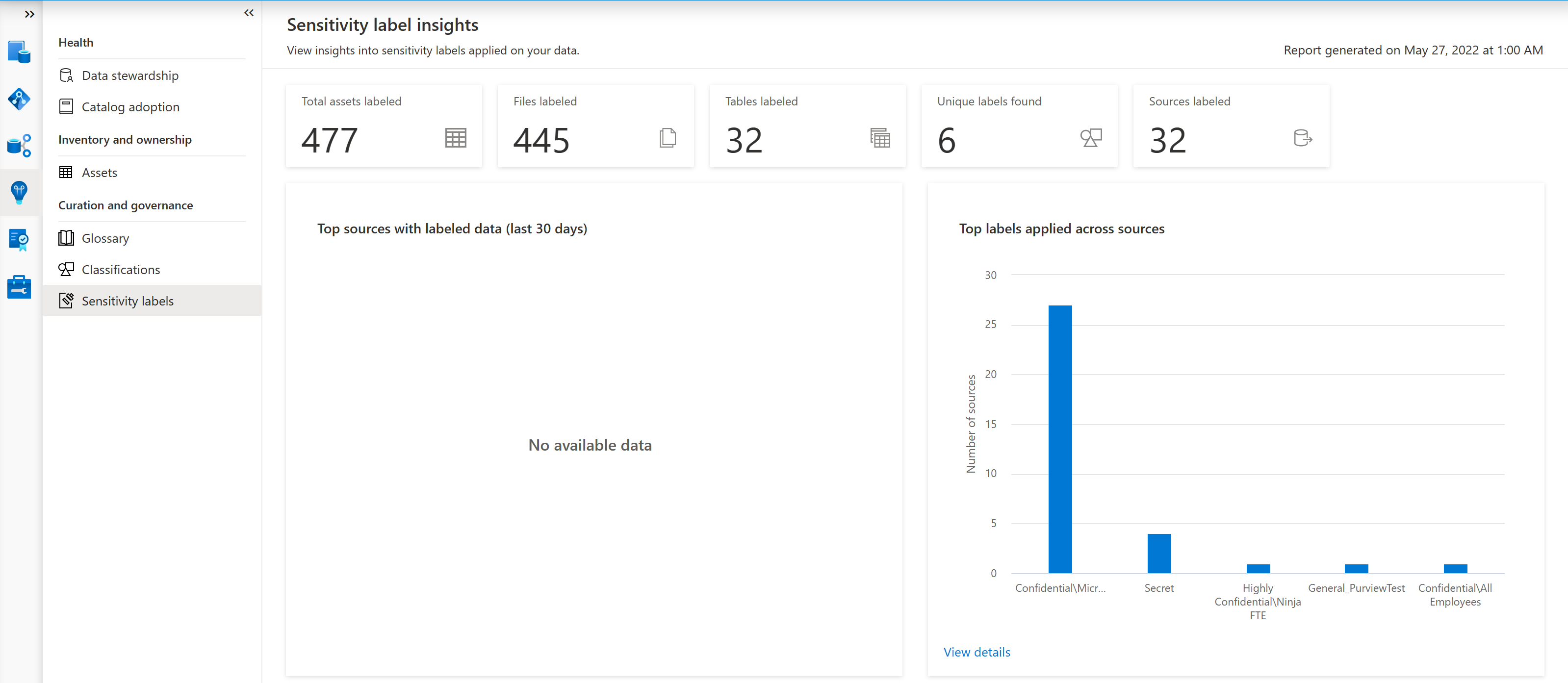
La page d’informations sur l’étiquetage de confidentialité main affiche les zones suivantes :
Zone Description Vue d’ensemble des sources avec des étiquettes de confidentialité Affiche les vignettes qui fournissent :
- Nombre d’abonnements trouvés dans vos données.
- Nombre d’étiquettes de confidentialité uniques appliquées à vos données
- Nombre de sources avec des étiquettes de confidentialité appliquées
- Nombre de fichiers et de tables trouvés avec des étiquettes de confidentialité appliquéesPrincipales sources avec des données étiquetées (30 derniers jours) Affiche la tendance, au cours des 30 derniers jours, du nombre de sources avec des étiquettes de confidentialité appliquées. Principales étiquettes appliquées aux sources Affiche les principales étiquettes appliquées à toutes vos ressources de données Microsoft Purview. Principales étiquettes appliquées aux fichiers Affiche les étiquettes de confidentialité supérieures appliquées aux fichiers dans vos données. Principales étiquettes appliquées aux tables Affiche les étiquettes de confidentialité supérieures appliquées aux tables de base de données dans vos données. Activité d’étiquetage Affiche des graphiques distincts pour les fichiers et les tables, chacun affichant le nombre de fichiers ou de tables étiquetés sur la période sélectionnée.
Valeur par défaut : 30 jours
Sélectionnez le filtre De temps au-dessus des graphiques pour sélectionner une autre période à afficher.
Exploration des insights d’étiquetage de confidentialité
Dans l’un des graphiques d’insights d’étiquetage de sensibilité suivants, sélectionnez le lien Afficher plus pour descendre dans la hiérarchie pour plus d’informations :
- Principales étiquettes appliquées aux sources
- Principales étiquettes appliquées aux fichiers
- Principales étiquettes appliquées aux tables
- Activité d’étiquetage > Données étiquetées
Par exemple :
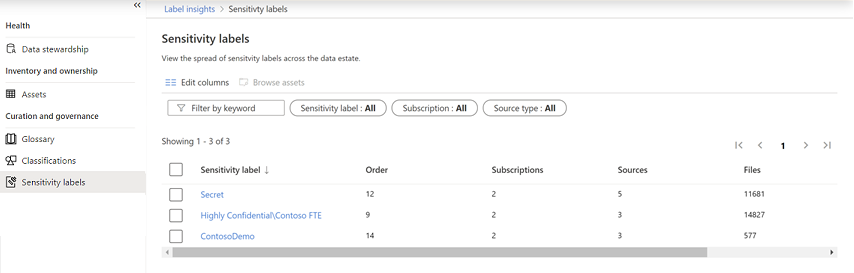
Pour en savoir plus, effectuez l’une des opérations suivantes :
| Option | Description |
|---|---|
| Filtrer vos données | Utilisez les filtres au-dessus de la grille pour filtrer les données affichées, notamment le nom de l’étiquette, le nom de l’abonnement ou le type de source. Si vous n’êtes pas sûr du nom exact de l’étiquette, vous pouvez entrer tout ou partie du nom dans la zone Filtrer par mot clé. |
| Trier la grille | Sélectionnez un en-tête de colonne pour trier la grille en fonction de cette colonne. |
| Modifier les colonnes | Pour afficher plus ou moins de colonnes dans votre grille, sélectionnez Modifier les colonnes , puis sélectionnez les colonnes que vous souhaitez afficher ou modifier l’ordre. , puis sélectionnez les colonnes que vous souhaitez afficher ou modifier l’ordre. Sélectionnez un en-tête de colonne pour trier la grille en fonction de cette colonne. |
| Descendre dans la hiérarchie | Pour accéder à une étiquette spécifique, sélectionnez un nom dans la colonne Étiquette de confidentialité pour afficher le rapport Étiquette par source . Ce rapport affiche les données de l’étiquette sélectionnée, notamment le nom de la source, le type de source, l’ID d’abonnement et le nombre de fichiers et de tables classifiés. |
| Parcourir les ressources | Pour parcourir les ressources trouvées avec une étiquette ou une source spécifique, sélectionnez une ou plusieurs étiquettes ou sources, en fonction du rapport que vous affichez, puis sélectionnez Parcourir les ressources au-dessus des filtres. au-dessus des filtres. Les résultats de la recherche affichent toutes les ressources étiquetées trouvées pour le filtre sélectionné. Pour plus d’informations, consultez Rechercher dans le Catalogue de données Microsoft Purview. |
Intégration des étiquettes de confidentialité à Protection des données Microsoft Purview
L’intégration étroite à Protection des données Microsoft Purview signifie que vous disposez de moyens directs d’étendre la visibilité de votre patrimoine de données, de classifier et d’étiqueter vos données.
Pour que les étiquettes de confidentialité soient étendues à vos ressources dans le mappage de données, vous devez activer activement cette fonctionnalité dans le portail de conformité Microsoft Purview.
Pour plus d’informations, consultez Comment appliquer automatiquement des étiquettes de confidentialité à vos données dans le Mappage de données Microsoft Purview.
Prochaines étapes
Découvrez comment utiliser Data Estate Insights avec les sources ci-dessous :